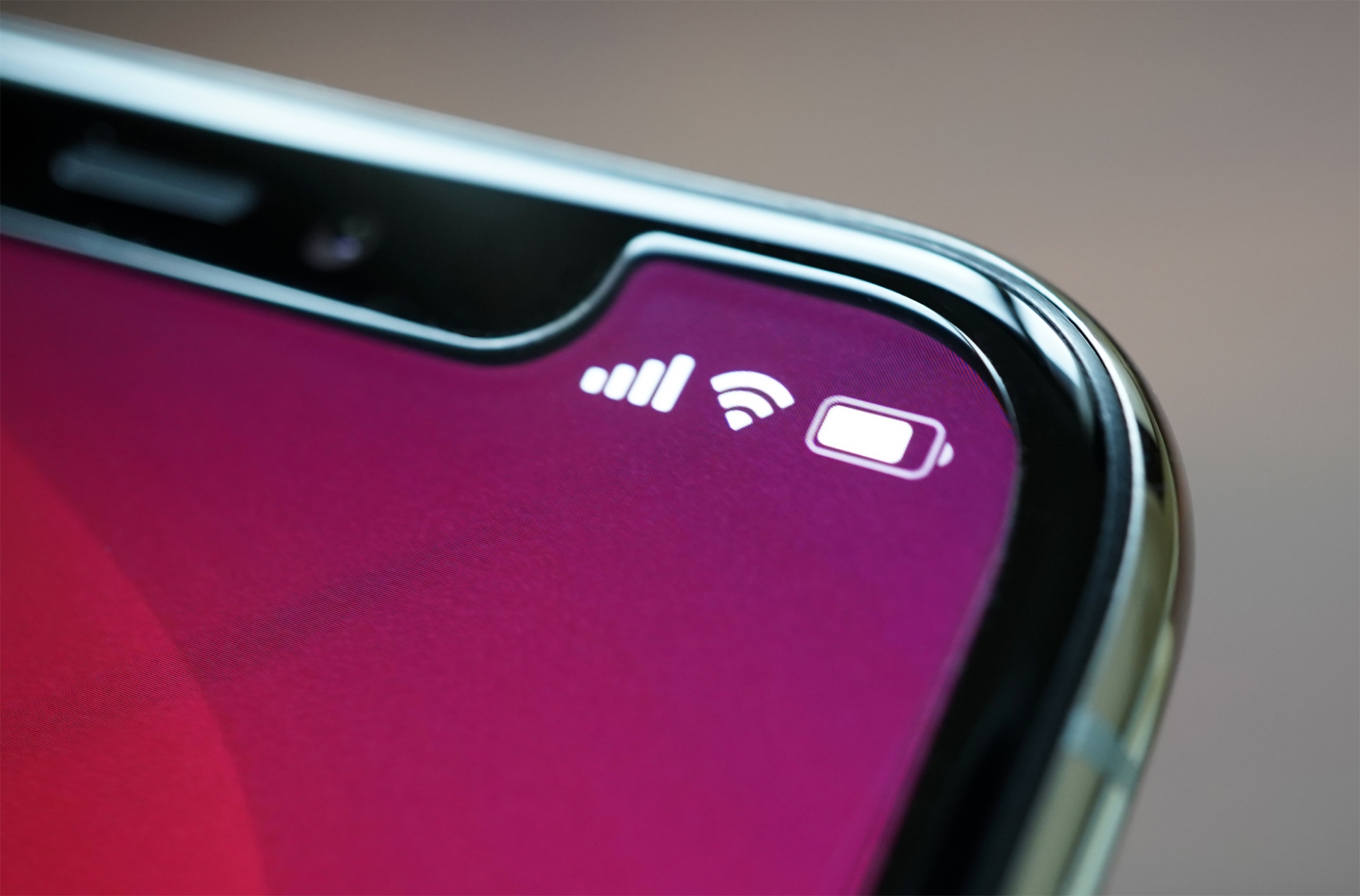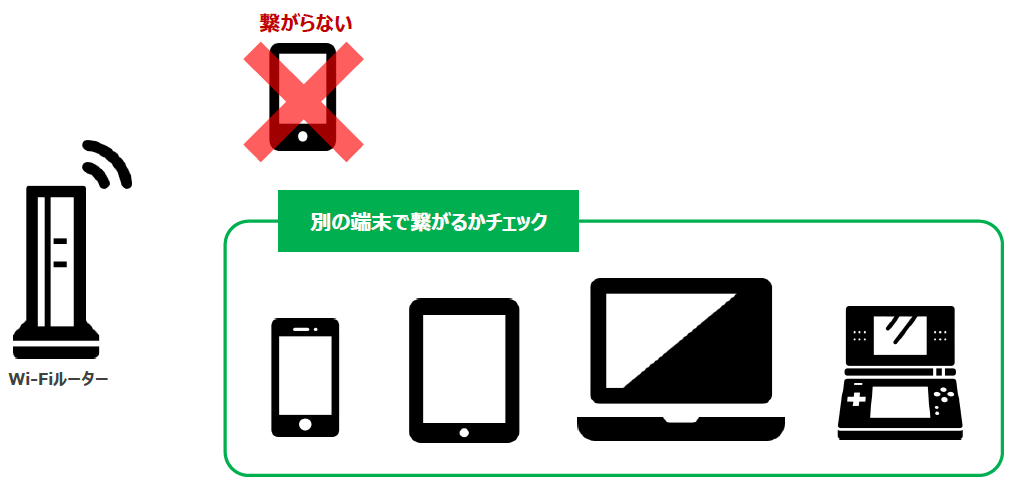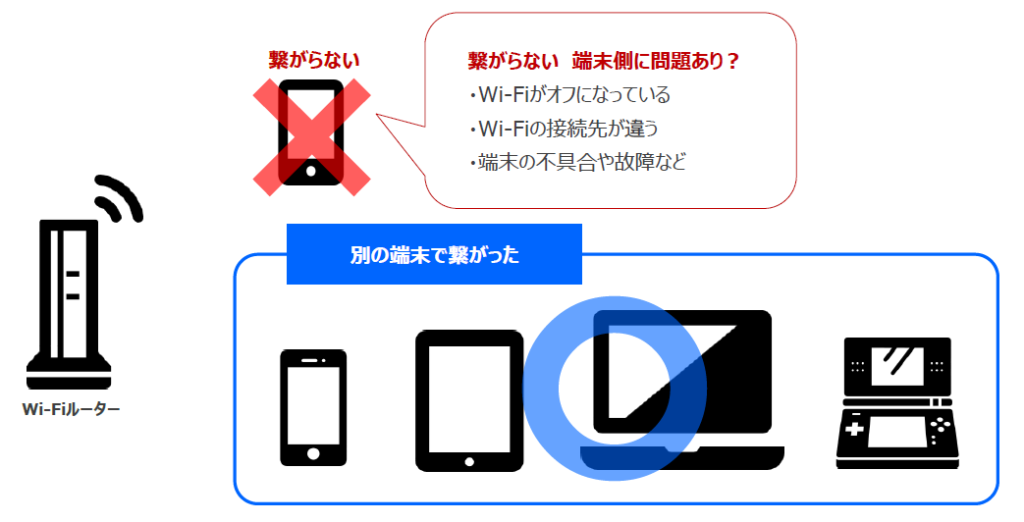eo光でWi-Fi(無線)が急に繋がらくなった場合、どうしたらいいのか。解決策・対処法と、通信障害かどうか簡単にチェックできる方法を解説いたします。
繋がらない原因を確認する
Wi-Fi(無線)でインターネット接続ができなくなる原因は複数あります。そのため、どの部分が原因となっているかまずチェックすることが重要です。
チェック① 端末を確認する
インターネット接続ができなくなった端末(スマホやパソコン)以外の端末でインターネット接続できるか、できないかチェックしましょう。
例えば、スマホ端末Aでインターネット接続できなくなった場合、別のスマホ端末Bや、タブレット端末、パソコン、ゲーム機などでWi-Fiでインターネット接続できるかチェックします。
もしこの時に、他の端末が繋がれば、繋がらなかったスマホ端末A側に問題があると考えられます。
Wi-Fi機能がオフになっていないか。
スマホやタブレット端末の場合、「設定」にある「Wi-Fi」をタップすると「Wi-Fi」という項目が表示されます。タップすることでWi-Fiがオンになります。
また、機内モードになっている際は機内モードを解除しましょう。
その他Wi-Fi設定など見直したり、再起動してみましょう。
Wi-Fi設定の確認方法
スマートフォン、タブレット端末でのWi-Fi設定がされているか確認する方法は以下の通りです。
iPhoneの場合
ホーム画面にある[設定]アイコンをタップします。
[Wi-Fi]項目をタップし「オン」状態になっているか確認します。
「オン」状態から、一旦「オフ」状態にして、再度「オン」状態に戻すことでWi-Fi接続が復帰する場合もあります。
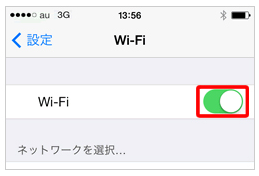
利用の端末が無線ルーターのSSID(ネットワーク名)につながっているかを確認します。
接続できている場合は、該当のSSIDが表示され、チェックマークがつきます。
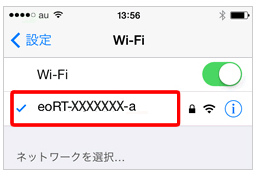
Androidの場合
ホーム画面またはメニュー画面にある[設定]アイコンをタップします。
[ネットワークとインターネット]または、[Wi-Fi]項目をタップし「オン」状態になっているか確認します。
「オン」状態から、一旦「オフ」状態にして、再度「オン」状態に戻すことでWi-Fi接続が復帰する場合もあります。
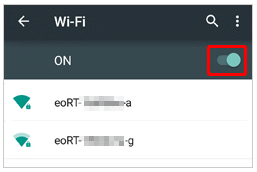
利用の端末が無線ルーターのSSID(ネットワーク名)につながっているかを確認します。
接続できている場合は、該当のSSIDが表示され、「接続済み」と表示されます。
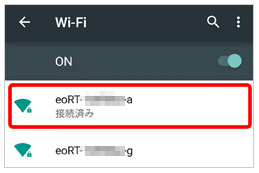
OSのバージョンや端末によって表記が異なる場合があります。
全ての端末がつながらない場合
他の端末も繋がらなかった場合、Wi-FiルーターやONU、光回線自体の問題が考えられます。
チェック② Wi-FiルーターやONUを確認する
Wi-FiルーターやONUの電源コンセントが抜けていないか、電源が切れていないか、LANケーブルが抜けてしまっていないか、確認してみましょう。初歩的な部分ではありますが、意外とあります。
eo光多機能ルーターのランプもチェック
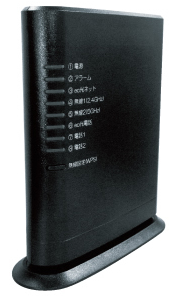
eo光多機能ルーターを利用されている場合、eo光多機能ルーターのランプも確認してみましょう。
ランプの点灯・点滅・色などで状況が分かる場合もあります。
ランプが一切光っていない場合は電源ケーブルが抜けている可能があります。
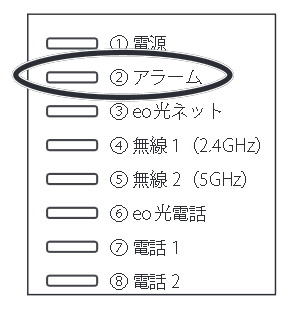
・「②アラーム」のランプが赤色に点灯または点滅している
・「③eo光ネット」のランプが消灯しているまたは、赤色に点灯または点滅している
・「④無線1(2.4GHz)」「⑤無線2(5GHz)」のランプが消灯している。
といった場合はインターネット・Wi-Fi接続ができません。
eo光多機能ルーターのランプが正常に点灯点滅していない場合、一度電源ケーブルを抜いて、10秒ほど経過してから再度電源ケーブルを差し込み、様子を見てましょう。
また、Wi-Fiルーターを繋いでいるLANケーブルの差込が外れていることも考えられます。見るだけでなく、実際に抜き差ししてみましょう。LANケーブルは何らかの衝撃で断線しているケースもありますので、替えのLANケーブルがあれば、LANケーブルを交換するのもいいでしょう。
チェック③ 未払いの料金はないか
利用中端末が全て繋がらず、Wi-FiルーターやONUも問題なさそうであれば、光回線自体の信号が停止していることが考えられます。
光回線の信号停止理由で少ないのが、毎月の料金が支払われていない場合です。
eo光の料金を払い忘れている、または払ったと勘違いしてしまっていることはないでしょうか?
口座引き落としやクレジットカード払いにしていて、たまたま残高が足りなかった場合は引き落としされず未納状態になります。
eo光からの請求内容を確認し、支払っているかどうかを調べてみましょう。もし、未払いであった場合は速やかに支払いを済ませるようにしましょう。
eo光の請求タイミングは、毎月1日~末日までの利用分を、以下の日程で請求されます。
口座振替・ゆうちょ銀行自動払込み:毎月26日(土日の場合は翌営業日)
クレジットカード払い:クレジットカード会社の支払日に準じます。
チェック④ eo光の障害・メンテナンス
前述のチェックポイントに何も問題なく、毎月の料金も支払われていて、光回線の信号が停止している場合、eo光側での通信障害やメンテナンスを行っている可能性もあります。
eo光のメンテナンス情報や、通信障害情報は以下リンクより確認ができます。
通信障害の場合、表記されるまで若干時間差がでる場合もあります。
eo光メンテナンス情報は、以下のように地域、実施日、メンテナンス対象となるサービスの予定が記されていますので確認してみましょう。
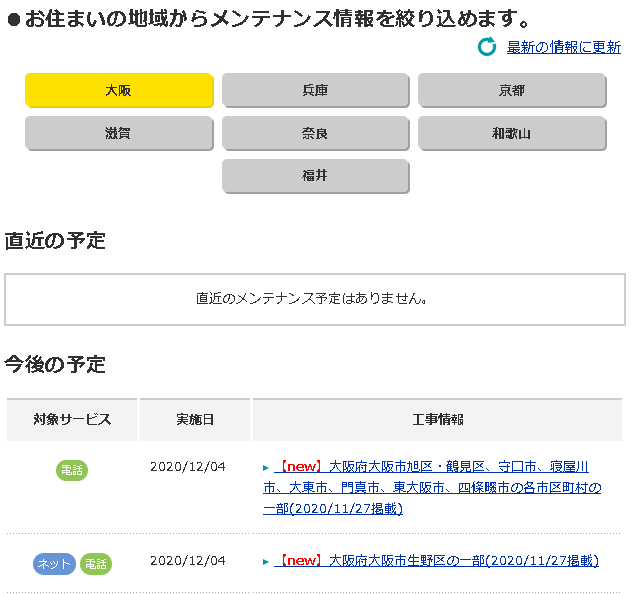
eo光で通信障害が発生した場合は、eo光通信障害情報から、現在発生中の障害について記されます。また、障害が復旧済みの情報も合わせて記されています。
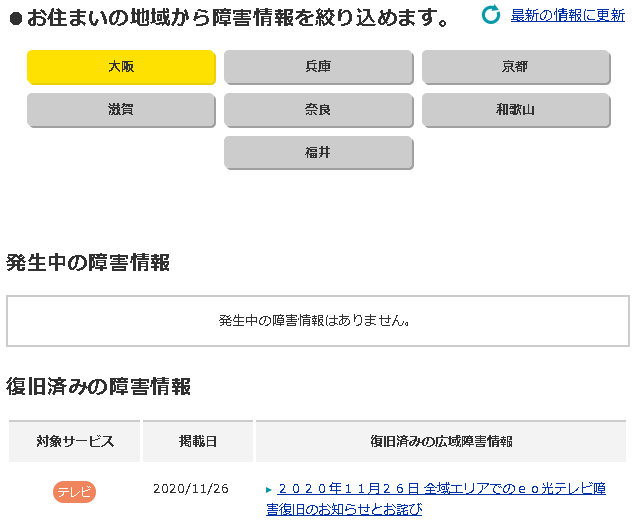
一時的に混雑しているだけの場合も?
eo光に限ったことではありませんが、インターネットサービスは急激な通信増加が発生すると、回線ルート内で混雑(渋滞)が起き、つながりにくい状態が発生します。
eo光では事前に混雑を回避するために予防策を講じていますが、想定外の通信が発生することもゼロではありません。
一時的な混雑かどうか、利用者側では、その瞬間に判断はつきませんが、少し様子を見てみるのも一つです。
どうしても改善されない場合
一時的な混雑でもなく、それぞれのチェック項目も問題なかった場合は、eoから貸与されいる機器の故障や設備不具合などが考えられます。
この場合は、eo光ユーザーサポートに連絡を入れましょう。
eo光ユーザーサポートへの連絡はeoユーザーサポートのお問い合わせフォームからメールする方法と、電話で連絡する方法とがあります。
電話番号:050-7105-6333(通話有料)
固定電話・携帯電話・PHSから:0120-919-151(通話無料)
eo光電話・LaLa Callから:戸建て1131 マンション1132(通話無料)
受付時間:9:00~21:00(年中無休)
eo光ユーザーサポートへ連絡する際に、できるだけ細かく状況を伝えましょう。
「いつ頃から繋がらなくなった」、「ここの部分はチェックした」など状況を細かく伝えることで、eo側も原因や対策を絞り込むことができる為、対処も早くなる可能性があります。